Revit有哪些功能?Revit十个操作小技巧,你知道吗?
房间识别设置
机电专业外部参照进结构建筑模型后,需要勾选类型属性中的“房间边界”。这个选项可以让现有模型辨别出原有建筑模型的房间设置,从而机电专业模版里定义空间或者区域,进行能效绿建分析。
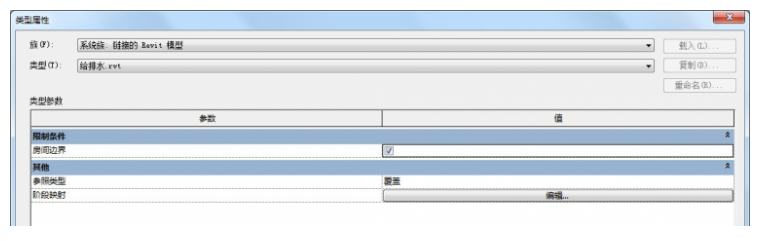
打印设置
尽量选择矢量处理(Vector)而不是光栅处理(Raster)。最简单的区别这两种类别的方式是,Vector打印生成的PDF,当你放大足够大的时候(400~800),所有的图形线不会变形;但是Raster打印生成的文件,会出现锯齿变形。
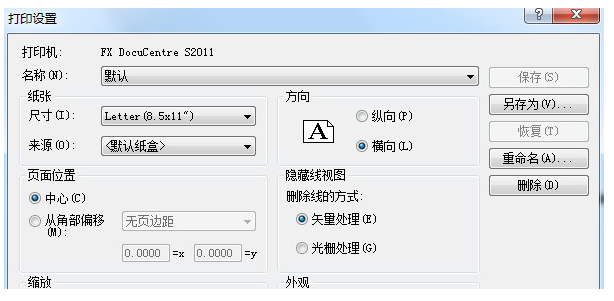
临时尺寸标注设置修改
从墙中心线、墙面、核心层中心或核心层表面开始测量;从门和窗的中心线或洞口开始测量这样设置完成后,Revit自动生成的限制尺寸也会依此规则执行,方便后期定位修改。
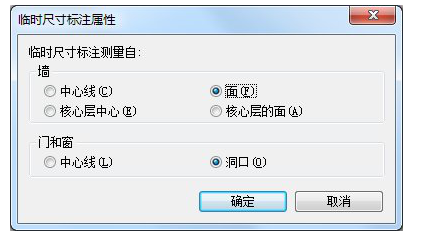
视图显示优先等级区分
我们知道控制视图显示主要有“对象样式”、“可见性/图形替换”、“过滤器”三种方式。
三者的区别:“对象样式”的设置对项目中所有视图有效,而“可见性/图形替换”和“过滤器”的设置只对当前视图有效。
优先等级:对象样式
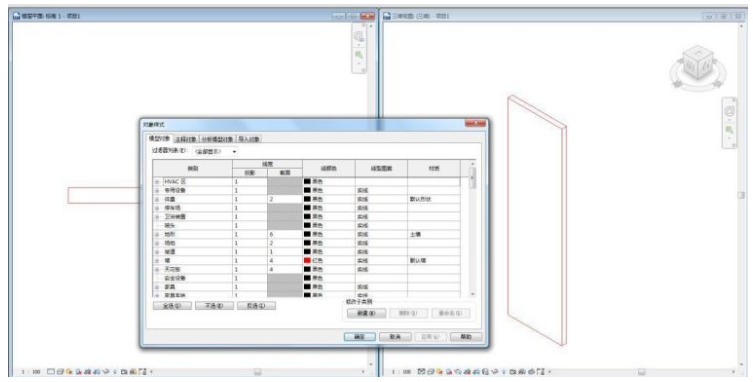

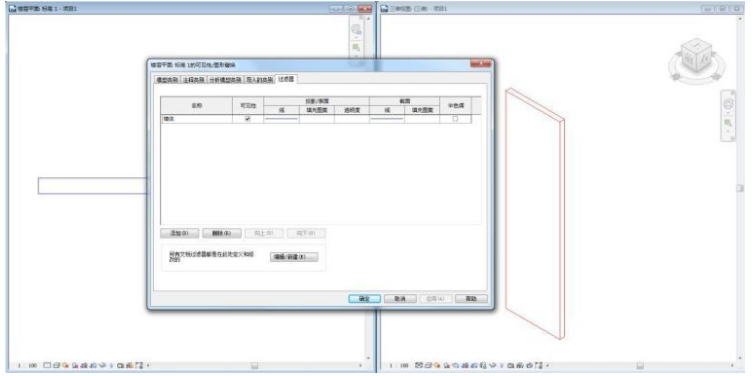
复制视图
视图的复制有三类“复制视图”、“带细节复制视图”、“复制为从属”。
复制视图:所有被认为是模型的一部分的对象都会被复制,诸如细节线条、记注说明等细节内容都会被复制到新的视图上,新旧视图上各自的更改不会互相影响。
带细节复制视图:复制所有模型的所有项目及细节。在新旧视图上各自的更改不会互相影响。
复制为从属:复制出的视图如图所示,其中一个视图的任何更改都会影响另一个。
快速复制方法
一般情况下,大家会选择复制按钮或快捷键(CO)来进行图元的复制。
其实,Revit还有另外一种复制方式:①选中需要复制的图元。②按住键盘CTRL键,之后点击鼠标左键拖动所选中的图元,完成复制。
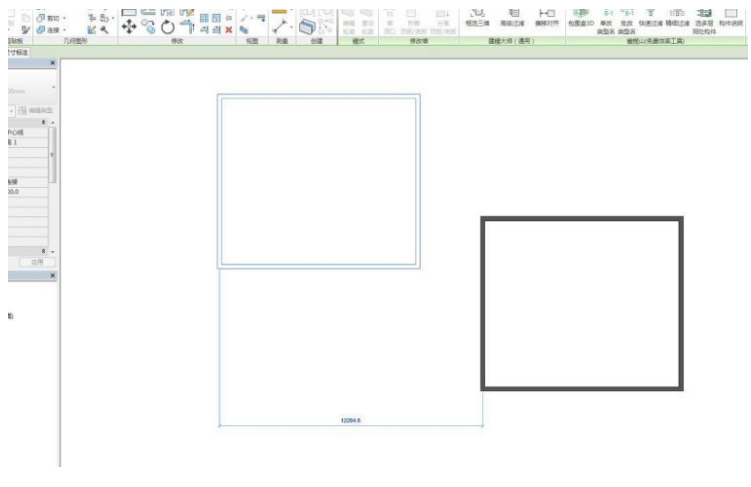
让洞口透明于立面视图
在应用门样板创建一个门洞时,在立面上“带边框着色”显示下只有简单的线形显示,没有“洞口”的实感。其实,只需要在族编辑中选择它的“洞口剪切”,在上方的选项栏中勾选透明于“立面”即可。
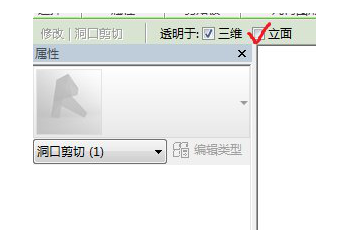
按面选择图元
大家应该碰到过这样一种情况,当你试图选择墙或者楼板,只能选择构件边缘线才能选中,这样操作起来很麻烦;可通过开启按面选择图元,开启此选项后,点击墙面或者板面也可以选择构件。
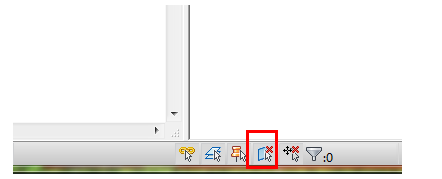
幕墙嵌入墙体
在墙体中需要添加幕墙时,总会出现墙体重叠的提示。其实只需在幕墙的类型属性中勾选“自动嵌入”即可。
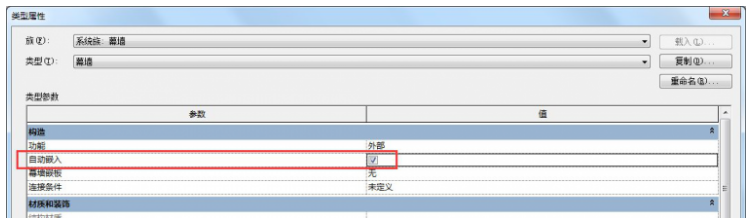
条件语句
条件语句可以包含数值、数字参数名和Yes/No参数。在条件中可使用下列比较符号:<、>、=。还可以在条件语句中使用布尔运算符:AND、OR、NOT。当前不支持<=和>=。要表达这种比较符号,可以使用逻辑值NOT。例如,a<=b可输入为NOT(a>b)。
下面是使用条件语句的公式示例:
(1)简单的IF语句:=IF(Length
(2)带有文字参数的IF语句:=IF(Length>35',“String1”,“String2”)
(3)带有逻辑AND的IF语句:=IF(AND(x=1,y=2),8,3)
(4)带有逻辑OR的IF语句:=IF(OR(A=1,B=3),8,3)
(5)嵌套的IF语句:=IF(Length
(6)带有Yes/No条件的IF语句:=Length>40(请注意,条件和结果都是隐含的。)
在输入IF语句是有时会提示出现下列参数不是有效参数,参数名称区分大小写,这是由于括号为中文输入,系统默认为字符。应将输入法调整为英文再输入即可。
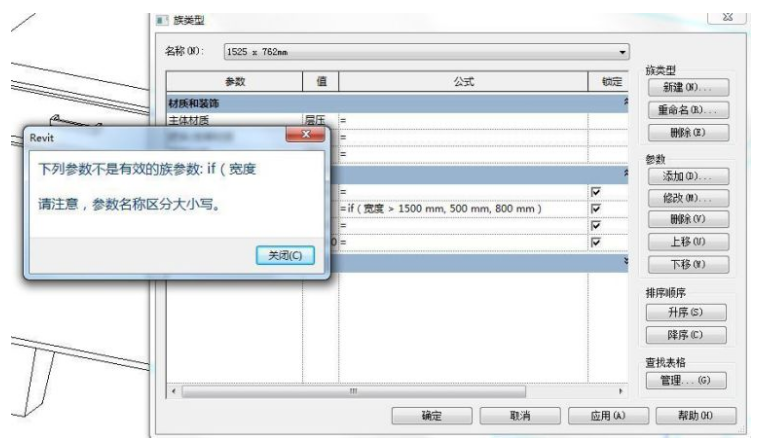
以上例举的Revit实用技巧只是很少的一部分,但这些在实际项目实施过程中经常会碰到。软件本身是死的,而人是活的。工作的效率不是只由操作熟练度而决定,还包括操作的方式。只有不断的接触Revit各种操作技巧,掌握合理建模方法,才能变质性地提高工作效率,从而为项目前期投标工作提供有效的力争优势,为项目后期BIM应用提供高效率的模型支撑。
BIM技术是未来的趋势,学习、了解掌握更多BIM前言技术是大势所趋,欢迎更多BIMer加入BIM中文网大家庭(http://www.wanbim.com),一起共同探讨学习BIM技术,了解BIM应用!
相关培训